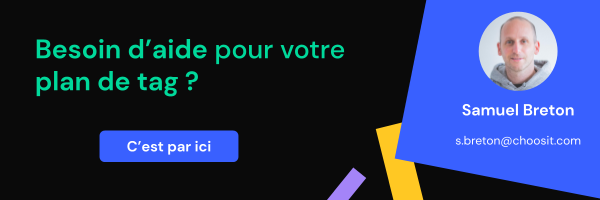Vous possédez plusieurs propriétés analytics pour un même projet et vous cumulez autant de google tag manager pour un même plan de marquage ?
Sachez qu’il est tout à fait possible d’utiliser un seul conteneur Google Tag manager pour regrouper plusieurs propriétés analytics.
Si vous lisez cet article, c’est que vous maîtrisez certainement déjà google tag manager et nous vous encourageons à continuer votre lecture. Cependant, si vous souhaitez d’abord approfondir vos connaissances sur GTM, vous pouvez vous référer dans un premier temps à nos articles suivants :
Google Tag manager : Comment créer des variables dynamiques ?
Google tag manager : espace de travail et déploiement, comment gérer vos versions ?
Google tag manager : déclarer un évènement comme objectif de conversion
Introduction
Lors de la mise en place de votre plan de tags avec Google Tag manager vous avez sûrement eu la sensation de refaire plusieurs fois la même chose. Et c’est encore plus le cas lorsque vous avez une solution commune ce qu’on va appeler une “usine à site” ou plusieurs langues du même site Web.
Il est rébarbatif de refaire plusieurs fois le même plan de tags pour changer uniquement un paramètre qui peut être par exemple, l’Identifiant Analytics. Puis, lorsqu’il y a une modification, nous devons repasser sur l’ensemble des conteneurs pour effectuer les changements.
Voici comment vous pouvez gérer avec un seul conteneur, plusieurs plans de tags et rendre dynamique certains éléments.
Dans notre cas nous allons avoir un identifiant Google Analytics 4 spécifique pour chaque langue d’un site Web. Donc avoir un seul conteneur Google tag manager et selon un paramètre, nous allons charger tel ou tel identifiant Analytics.
Cas 1 – En utilisant le dataLayer.
Avec votre équipe technique, vous voyez pour ajouter du contexte via le dataLayer. Selon la langue qui est utilisée, vous chargez un contexte qui sera récupéré par GTM.
dataLayer.push({
'context': {
'lang': 'fr'
}
});Dans la partie “variables” de Google Tag Manager, vous pouvez récupérer la valeur de la langue en utilisant une variable couche de données (DataLayer en Américain)
context.lang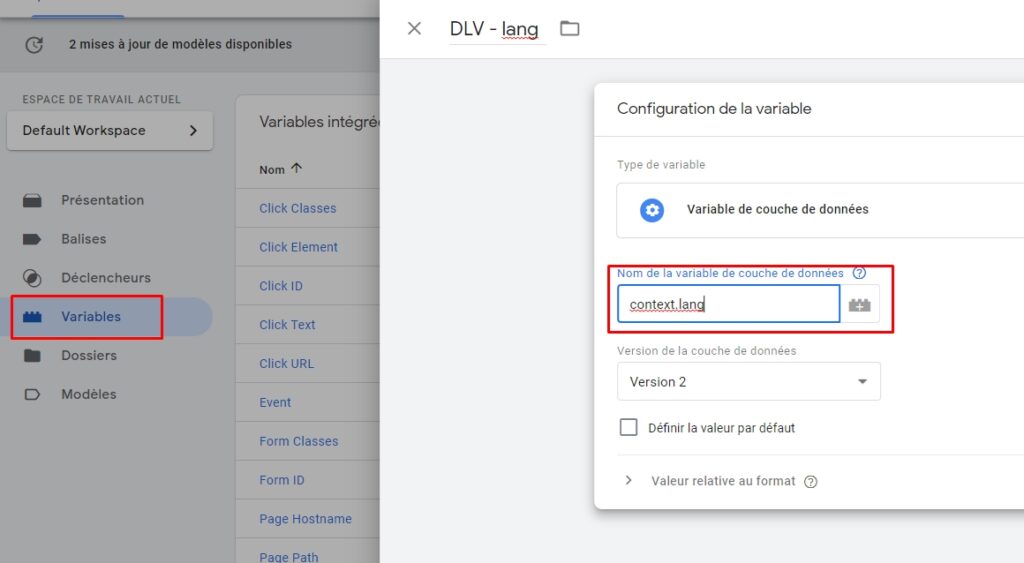
En utilisant la valeur de cette variable, je crée une table de correspondance dans les “variables” de Google Tag Manager pour pouvoir spécifier l’identifiant Analytics que je souhaite charger.
Donc en fonction de ma ‘DLV – lang‘. Si la valeur est égale a fr, alors je mets tel ID Analytics etc..
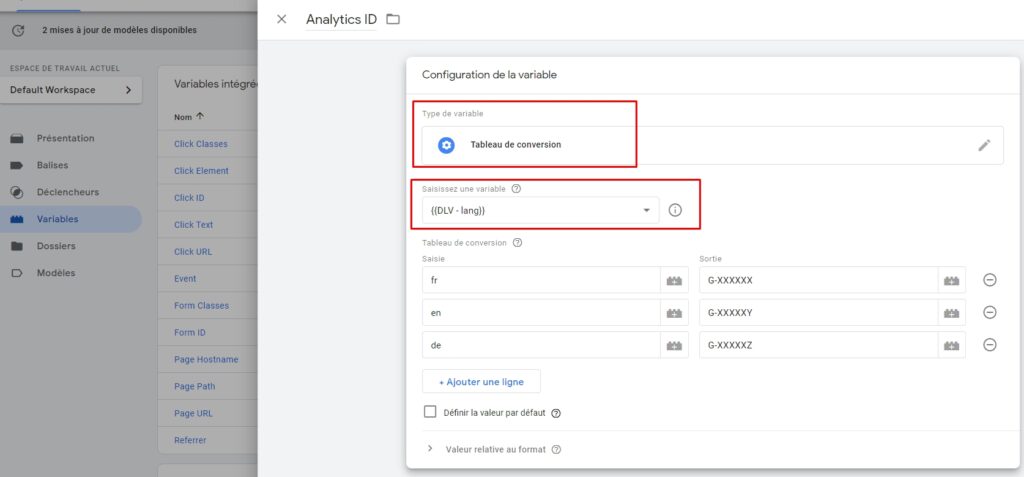
Il ne me reste plus qu’à faire ma config Google Analytics 4 avec une variable dynamique qui est le résultat de ma table de correspondance.
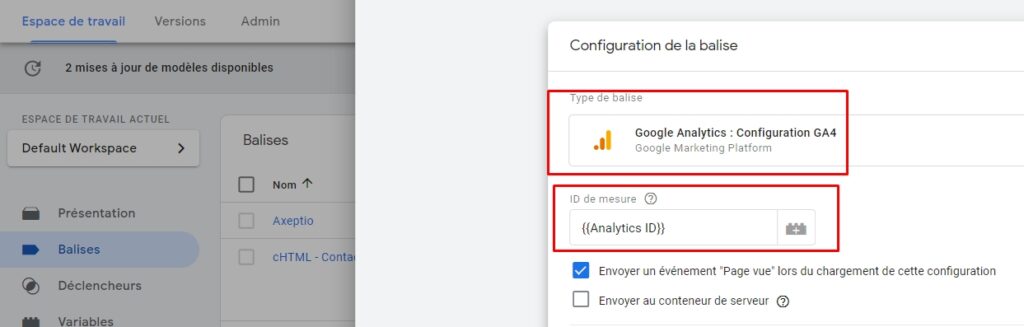
Ainsi, selon le contexte du site, je vais avoir un plan de tag identique sur plusieurs comptes Analytics.
Ceci peut être intéressant sur la création d’un site E-Commerce qui est dans plusieurs langues. Si les équipes de chaque nations sont autonomes et indépendantes, elles ont uniquement leurs stats qui sont stockées dans leur compte Analytics et peuvent prendre des décisions propres à leur performance Web.
Cas 2 : En fonction du hostname
C’est exactement, la même chose sauf que ma première variable ne va pas provenir du datalayer mais du “Hostname” sur lequel je suis.
Prenons les URL suivantes :
- www.mon-site-ecommerce.fr
- www.mi-sitio-de-comercio-electrónico.es
- www.meine-e-Commerce-Site.de
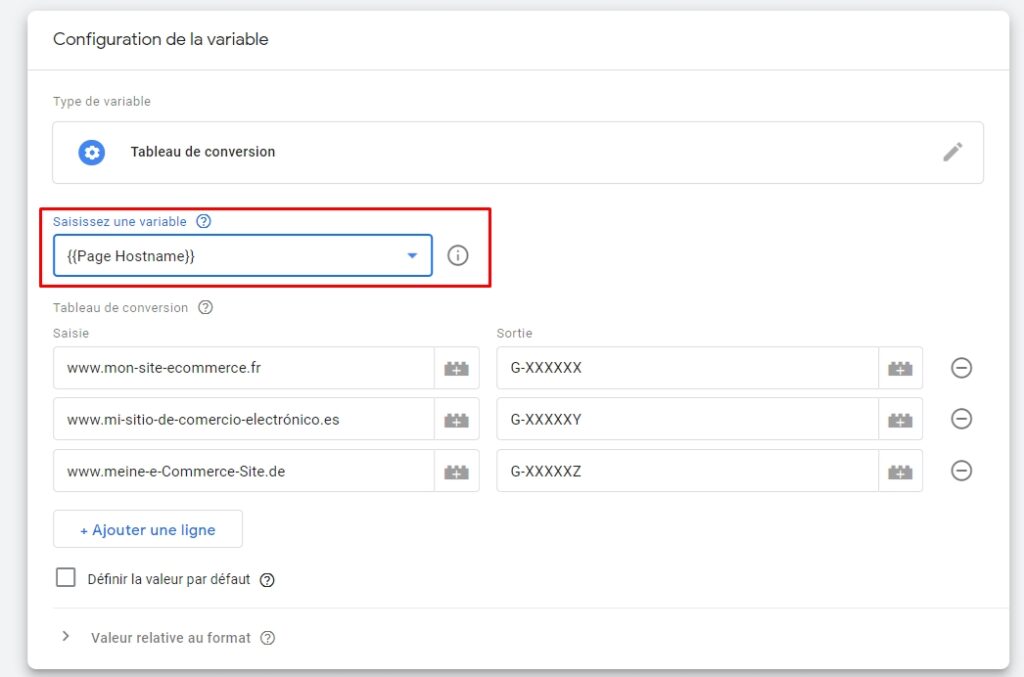
Mise en place de votre plan de tag :
Comme vous pouvez le voir, c’est plus simple de gérer avec un conteneur global plusieurs comptes qui pourrait être un identifiant projet Axeptio, Analytics ou votre Facebook Pixel ID.
Cependant, le dispatch des informations dans plusieurs comptes n’est pas non plus la solution ultime. Il peut être intéressant de centraliser toutes les informations au même endroit et d’ajouter une dimension pour segmenter les données.
Typiquement, sur mon site E-Commerce, j’enregistre toutes les transactions dans le même compte Analytics mais j’ajoute un paramètre à l’évènement purchase pour connaitre le pays. Et comme par hasard, j’ai une variable a dispo qui est ma “DLV – lang“
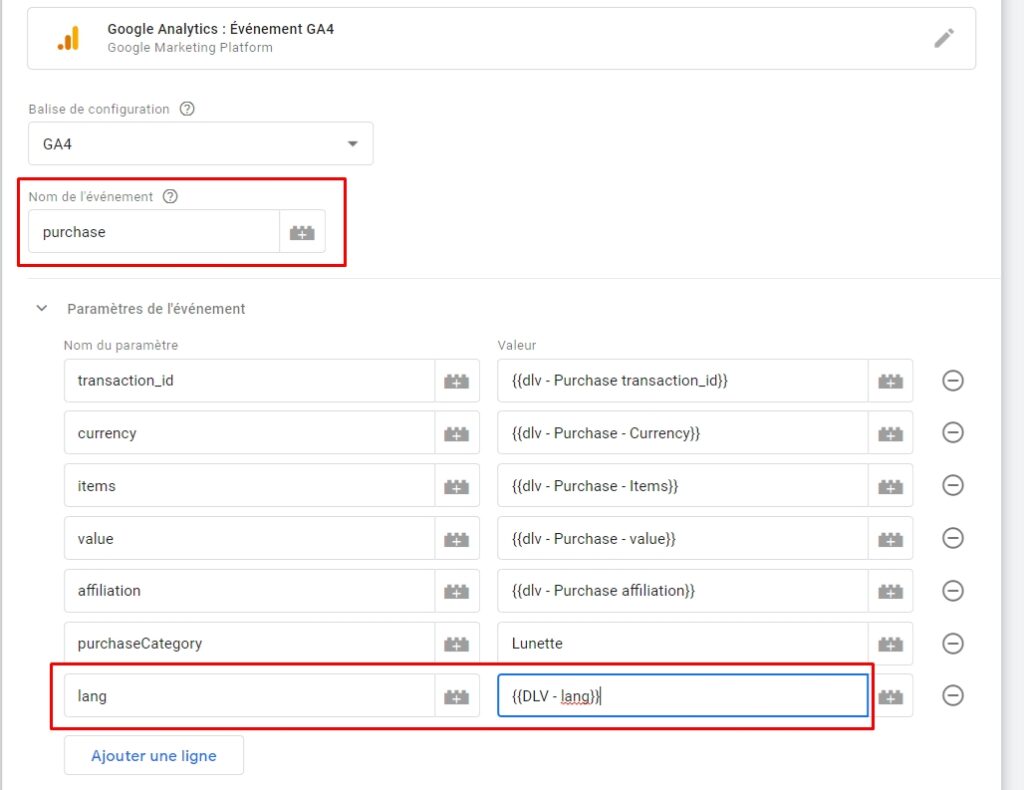
Je peux ensuite, dans lapartie Analyse de données de Google Analytics, utiliser la lang comme dimension pour segmenter mes données.
En conclusion
Pour la mise en place de votre plan de tag, validez bien avec les personnes qui s’occupent du reporting, des optimisations comment elles souhaitent travailler et organiser votre tracking en fonction.
Essayez au mieux d’industrialiser vos process pour éviter lors d’une mise à jour du plan de tag de refaire plusieurs fois la même manipulation.
Nous verrons aussi dans un prochain article comment importer / exporter des containeurs pour faire des mises en place spécifique plus rapide.